Introduktion
Varje enhet i varje modul i CRM har en Mer information-flik. Som standard visar den här fliken information om andra modulers enheter som är länkade till den specifika enheten: till exempel kan fliken Mer information för ett konto visa alla fakturor (och kontakter, aktiviteter etc.) för det kontot. Vyn på fliken Mer information kallas ofta även 360°-vyn, eftersom den visar allt som händer runt entiteten.
Varje flik Mer information har permanenta vyer som standard. Beroende på behovet kan ibland dessa vyer behöva lite redigering (t.ex. behövs inte all information i tabellen, eller så är hela tabellen onödig), eller så kan det vara mer användbart att ha vyerna uppdelade i flera separata flikar istället för bara en. Denna guide kommer att berätta hur.
Förutom att bara redigera de permanenta vyerna kan du också skapa anpassade vyer till flikarna Mer information. För mer information, se Relaterade listor.
Redigera permanenta vyer
Inställningarna för flikarna hanteras i Inställningar → Inställningar för fliken Information.
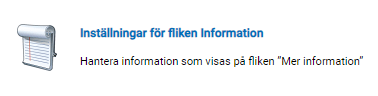
Modulen, vars flikar behöver redigeras, väljs i vallistan i det övre vänstra hörnet. Varje vy på fliken presenteras som en separat rad och deras ordning kan ändras genom att dra dem uppåt eller nedåt i listan (se bilden nedan).
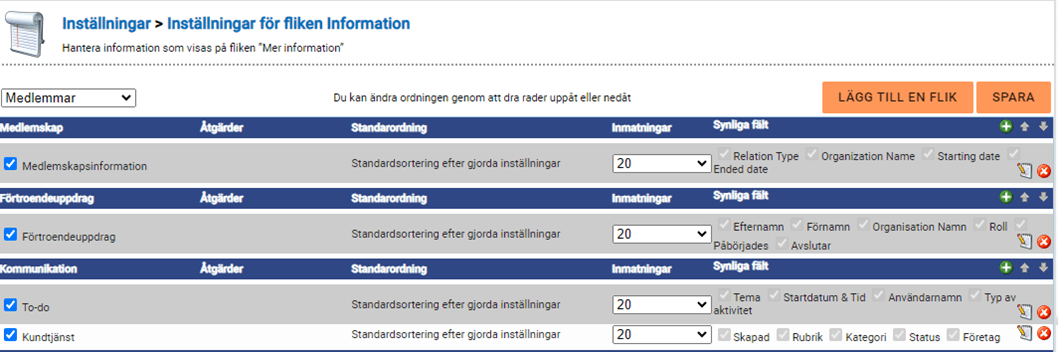
I den vänstra kanten av raden finns en kryssruta som bestämmer synligheten för hela vyn på fliken – om du avmarkerar den här kryssrutan döljs därför hela vyn från fliken. Du kan också dölja endast enstaka fält som visas genom att avmarkera kryssrutorna i kolumnen Synliga fält.
Vissa permanenta vyer har också en eller båda av följande kryssrutor i kolumnen Åtgärder, som kan markeras eller avmarkeras för att aktivera/avaktivera funktionen:
- Ny, som aktiverar en knapp för att skapa en ny enhet (t.ex. i en fakturatabell skulle knappen skapa en ny faktura)
- Välj, som kan användas för att skapa en ny länk mellan den aktuella enheten och den valda enheten.
Ordningen på den listade informationen kan ändras i kolumnen Standardordning genom att välja fältet som beställningen baseras på, och välja en stigande eller fallande ordning.
OBS! Om du gör några ändringar, kom ihåg att spara fliken med hjälp av knappen Spara i det övre högra hörnet för att behålla dem.
Dela upp fliken
Fliken Mer information och vyerna som visas på den kan delas upp i flera separata flikar. Du kan skapa en ny flik genom att klicka på knappen Lägg till en flik i det övre högra hörnet. När en ny flik har skapats kan vyerna på fliken Mer information dras till den nya fliken (se bilden nedan). Fliken måste sedan sparas för att ändringarna ska gälla.
En flik kan senare tas bort genom att flytta vyerna på den till fliken Mer information eller någon annan flik. När flikarna har sparats tas den tomma fliken bort automatiskt.
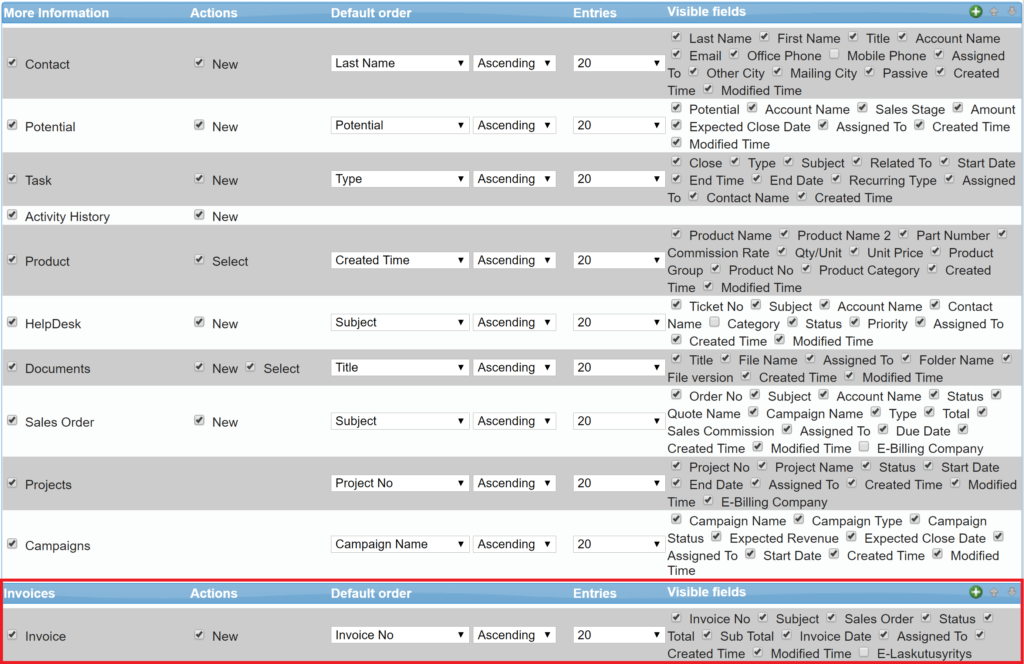
När fliken har delats upp i två flikar kommer den nya fliken att visas på modulenheternas flikar (se bilden nedan).
![]()